Как перевести инстаграм в мобильную версию
Содержание
- Мобильная версия Инстаграм для компьютера
- Вход в мобильную версию с компьютера
- Где скачать мобильную версию на ПК
- Приложение из магазина «Microsoft»
- RuInsta
- PhotoDesk
- Visual Grub
- Мобильная версия инстаграм
- Что можно делать
- Мобильная версия через компьютер
- Использование эмулятора
- RuInsta: проще некуда
- Webstagram или Websta.me
- Полноценный Инстаграм для компьютера
- Браузер Google Chrome
- Как установить Инстаграм на компьютер
- Наиболее популярные эмуляторы для входа в Instagram с компьютера
- Instagram для Windows 10
- BlueStacks
- Заключение
Instagram представляет собой социальную сеть, участники которой могут публиковать фотографии и видеоролики. Приложение адаптировано под разные платформы. Рассмотрим новую функцию Инстаграм – мобильная версия для компьютера онлайн – более детально.
Мобильная версия Инстаграм для компьютера

Чтобы зайти в социальную сеть, владельцы смартфонов могут использовать официальное приложение или браузер. Во втором случае сайт будет автоматически подстроен под размеры экраны и его разрешение. Также можно добавить возможность делиться своими фото и видео. Это и называется мобильная версия.
С начала 2018 года мобильная версия доступна и на компьютерах. Теперь, используя рабочую станцию, пользователи социальной сети могут размещать свои записи. Делиться ими с другими участниками, комментировать чужие записи. Доступны также дополнительные возможности, которые присутствуют в приложении.
Вход в мобильную версию с компьютера
Так как открыть мобильную версию Инстаграм на компьютере бывает сложно, расскажем об этом подробнее.
- Необходимо зайти через любой браузер на сайт Instagram.com.
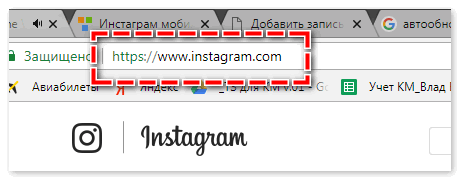
- Открыть вкладку с HTML-кодом страницы: в «Chrome» это клавиша F12, а в «Opera» сочетание «Ctrl» + «Shift» + «C».
- В открывшемся окне нажать пиктограмму, как показано на скриншоте ниже.
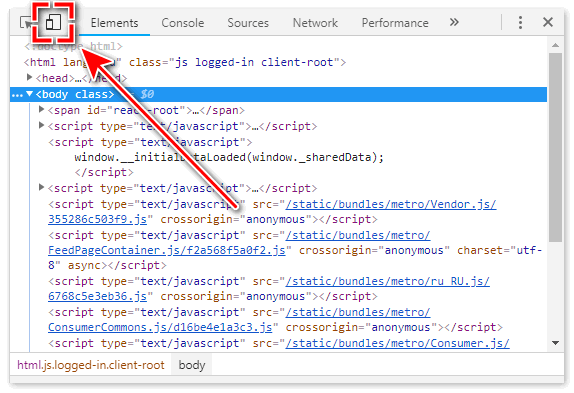
- Страница автоматически переключится на мобильный режим.
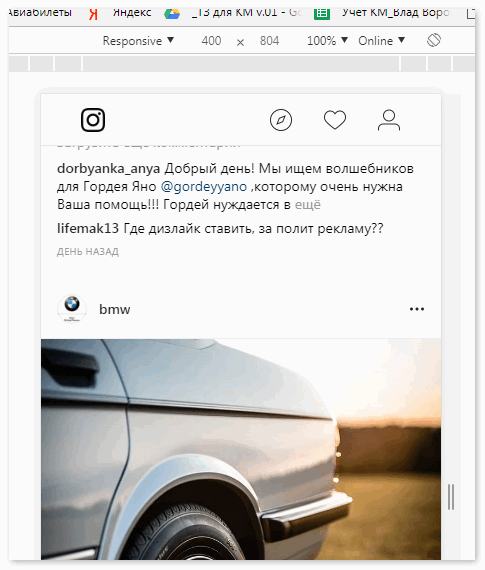
- Можно настроить размер ленты новостей на свой вкус.
Теперь расскажем, как сделать, чтобы появилось нижнее меню. Для этого необходимо при открытом окне режима разработчика обновить страницу, нажав кнопку F5.
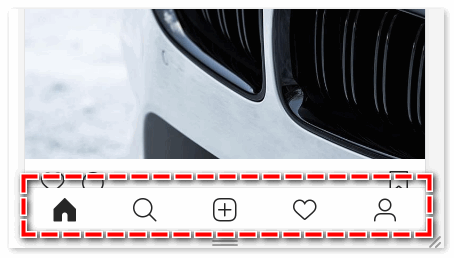
Пользователь может с рабочей станции размещать свои фотографии или видеозаписи. Единственный недостаток на текущий момент – отсутствие опции «Direct»
Где скачать мобильную версию на ПК
Существует несколько мобильных версий для компьютера.
Приложение из магазина «Microsoft»
На официальной странице интернет-магазина компании «Microsoft» программа «Инстаграм» доступна для скачивания. Открываем его через меню «Пуск», вводим в поиске слово «Instagram». Первый же пункт является нужным вариантом.Загружаем на компьютер, потом запускаем инсталляцию.
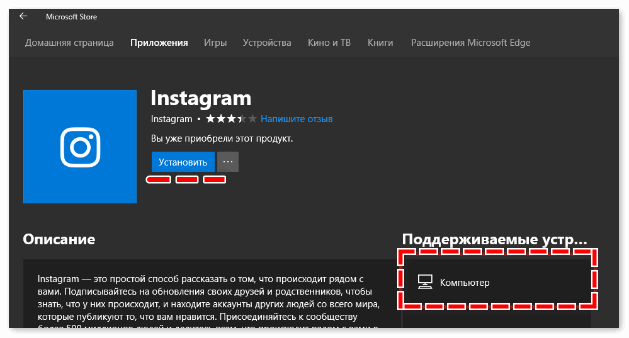
После завершения процесса необходимо пройти процедуру авторизации. Телефонная версия Инстаграм на компьютер позволяет отправлять текстовые сообщения, которые расположены в функции «Direct». Но фотосъемка по-прежнему недоступна.
Важно! Метод подойдет только для ОС «Windows» 10
RuInsta
Альтернативой официальному приложению служит ПО «RuInsta». Оно создано специально для рабочих станций с полноценным функционалом как под мобильные операционные системы. Для того, чтобы скачать приложение – необходимо перейти на официальный сайт и нажать кнопку « Скачать RuInsta ».
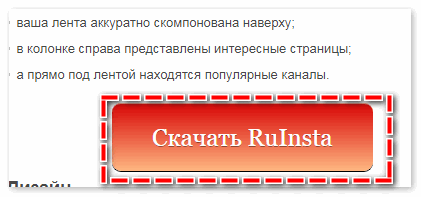
После загрузки файла открываем его. Запустится инсталлятор – следуем подсказкам мастера установки.
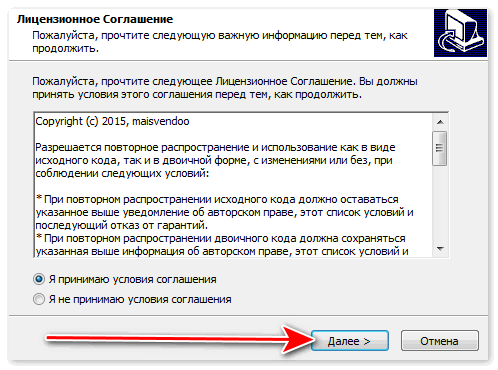
Далее запускаем «RuInsta» и проходим первичную процедуру авторизации. Если пользователь уже был зарегистрирован, достаточно ввести учетные данные. В противном случае потребуется пройти регистрацию нового аккаунта.
Важно! Регистрацию нового учетного имени лучше проходить на официальном сайте Instagram
PhotoDesk
Для владельцев рабочих станций под управлением Mac тоже есть подобные программы. «PhotoDesk» представляет собой приложение с расширенным функционалом, которого нет в Инстаграме.
Интерфейс полностью настраивается по желанию пользователя, фотографии отображаются в различных вариациях, их можно сортировать по альбомам. Единственный недостаток – нет возможности постить свои записи.
Второй недостаток – ПО полностью платное. Его можно приобрести в магазине AppStore.
Visual Grub
Приложение идентично предыдущему, но с одним важным отличием – «Visual Grub» полностью бесплатное ПО. Интерфейс построен по принципу простоты и комфорта. Минимум кнопок и различных навигаций, максимум фото. Скачать его можно через официальный интернет-магазин компании «Apple». Таким образом, скачать мобильную версию Инстаграм на компьютер можно из разных источников.
Сегодня инстаграм прочно вошел в жизнь молодого поколения. Теперь это не просто социальная сеть, где люди делятся кадрами из своей повседневной жизни. Это – способ заработка в различных его проявлениях. Люди продают товар, делятся мудрыми мыслями, ведут блоги, психологи предоставляют свои консультации. Учитывая размах, который приобретает сеть, разработчики выпустили версию для компьютера, а также мобильного девайса, которая не требует установки специального приложения.
Мобильная версия инстаграм
Зайдя в свой аккаунт на смартфоне, вы увидите, что перечень действий, которые можно выполнить, сократился. Веб-версия не позволит вам добавить видео, обработать фото с помощью многочисленных фильтров, добавить сторис или воспользоваться функцией «директ».
Что можно делать
Разработчики приложили все усилия, чтобы вход с браузера был максимально похожим на приложение. Самое главное – именно с мобильной версии приложения можно загружать фото. Редактирование профиля, добавление комментариев к контенту других профилей, обзор своих подписчиков – все это присутствует. В меню редактирования осталось только одно действие – поворот изображения.
Важно! Все еще присутствует выбор меду квадратными и прямоугольными форматами.
Откройте мобильную версию инстаграма, и вы увидите, что поиск в ней осуществляется через упрощенную систему, с помощью одной кнопки вверху экрана.

Мобильная версия через компьютер
Очень удобно заходить в свой онлайн аккаунт инстаграм через компьютер. Сделать это очень просто – достаточно прописать в поисковой строчке название мессенджера, зайти на сайт. Справа будет окно, где необходимо вести свои учетные данные или воспользоваться способом входа через Facebook. Такой способ отлично подойдет новеньким на сайте, поскольку таким образом можно будет найти массу своих друзей.
Зайдя на свою страничку, ваши действия ограничиваются следующими:
- Просмотр новостной ленты;
- Добавление комментариев;
- Редактирование пользовательских настроек;
- Оформление своей визитки.
Для того, чтобы через компьютер выполнять и другие действия, придется пойти на некоторые ухищрения, описанные далее.
Использование эмулятора
Эмулятор представляет собой программу, которая имитирует мобильный телефон. Одной из самых распространенных является BlueStacks. Она бесплатная, и скачивается с официального сайта нажатием нескольких клавиш. Введя свои учетные данные сервиса Google, вы зайдете в программу. В меню следует прописать «Инстаграм», путем нехитрых действий устанавливаете приложение. Проходите процедуру авторизации и пользуетесь сайтом в таком же режиме, как на смартфоне. Будет доступна опция добавления изображения или видеоролика, в том числе, сделанных на веб-камеру. Однако, удобнее пользоваться инстаграмом не на компьютере, а на мобильном девайсе.
RuInsta: проще некуда
Чтобы установить мобильное приложение instagram на компьютер, воспользуйтесь альтернативным способом. Он также требует загрузки сторонней программы, а именно RuInsta. Следуйте приведенным ниже шагам:
- Загрузите инсталляционный файл, следуйте указаниям по установке. Процедура проходит достаточно быстро и без сложностей.
- После того, как утилита будет установлен, автоматически возникнет окно, предлагающее вам пройти регистрацию или ввести учетные данные имеющейся уже странички.
- После ввода логина и пароля сразу же открывается требуемый аккаунт, которым можете пользоваться без дополнительных вмешательств.
Важно! Софт удобен в использовании: он оповещает всплывающим окном о появлении нового контента
Webstagram или Websta.me
Если не особого желания бесплатно скачивать приложения на ваш компьютер, есть отличная альтернатива: сервисы Webstagram или WebstaMe. Web сайты для instagram работают надежно и без нареканий, поэтому являются одним из лучших вариантов.
Если вы являетесь поклонником instagram, вас порадует возможность выхода в любимый ресурс без установки приложения, с мобильного или компьютерного браузера. Это легко сделать как со специальных сайтов, так и с помощью установки софта на компьютер. Как именно поступить – решать только вам. Все зависит от ваших целей и удобства.
Эмуляторы имитируют работу мобильного приложения, но установка их на компьютер требует времени, да и свободное место на жестком диске, которое можно было бы употребить на более полезное дело. А вот RuInsta не нуждается в дополнительных ресурсных затратах, она самодостаточна. Для одноразового посещения воспользуйтесь услугами сайтов.
Когда вы работаете за компьютером, можно зайти в Инстаграм через официальный сайт.
На главной странице можно зарегистрироваться, чтобы зайти со своим логином и паролем, пройдите по ссылке — Вход в Инстаграм.
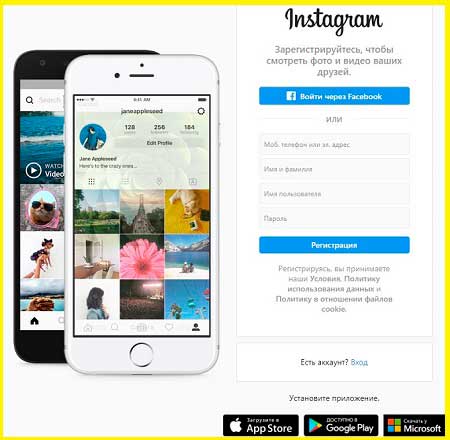
Вводите свой логин и пароль или регистрируетесь, для непосвящённого пользователя казалось бы, что всё хорошо и так и должно быть.
Но если какое то время использовать этот сайт, становится понятно что нём с компьютера, нет очень важных возможностей, которые есть в приложении Instagram.
Что вы не сможете сделать с компьютера через сайт Инстаграма:
- Загрузка новых фотографий
- Прочитать или отправить личное сообщение
- Удалить имеющуюся публикацию
- Поделиться своей или любой другой публикацией
- Редактировать описание к своим фотографиям и видео
Наверняка у вас напрашивается вопрос «А как пользоваться всеми функциями Инстаграм с Компьютера?»
О всех существующих способах мы и расскажем далее…
Полноценный Инстаграм для компьютера
Смешно конечно в эпоху когда все стремятся к усовершенствованию своих решений для пользователей. Инстаграм остаётся консервативен в этом вопросе. Так намекая на то что он не заменим и настолько значителен, что может позволить себе некую неопределённость в данном вопросе. Помнится и другой крупный игрок немного из другой тематики, Apple не выпускал рекламные ролики на телевидении, а для чего, ведь его iPhone и без того набрали огромную популярность. Конкуренты не дремлют, Samsung наступал на пятки, сейчас новые Айфоны уже стали рекламировать по телевидению. У Instagram есть свои конкуренты, не такие большие, но они есть и могут использовать преимущество на кроссбраузерности своих сервисов. Будем надеяться что вскоре нам придётся публиковать новости о долгожданном обновлении Инстаграма, которое привнесло все недостающие функции для ПК.
Браузер Google Chrome
Заходим в мобильную версию Инстаграм с компьютера как с телефона
Если на вашем компьютере установлен браузер Google Chrome, то зайти проще всего следующим образом:
- Открываем сайт Инстаграм, нажимаем на клавиатуре из верхнего ряда, клавишу F12.
В правой части окна, откроется специальное поле. Здесь ничего не нужно, кроме как нажать на иконку мобильного телефона, как показано на изображении.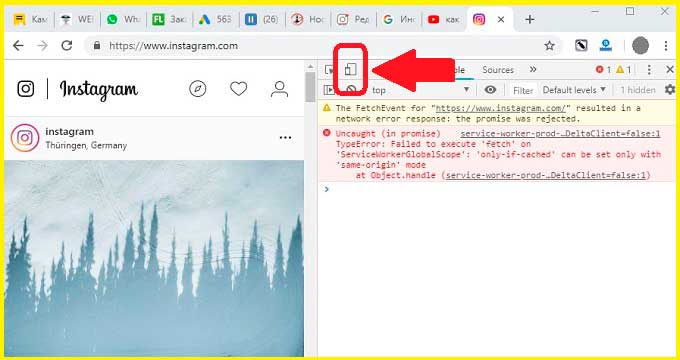
- Далее обновляем страницу, нажав на кружок со стрелкой, слева от адресной строки и закрываем консоль крестиком справа. Как это сделать показано на изображении ниже.
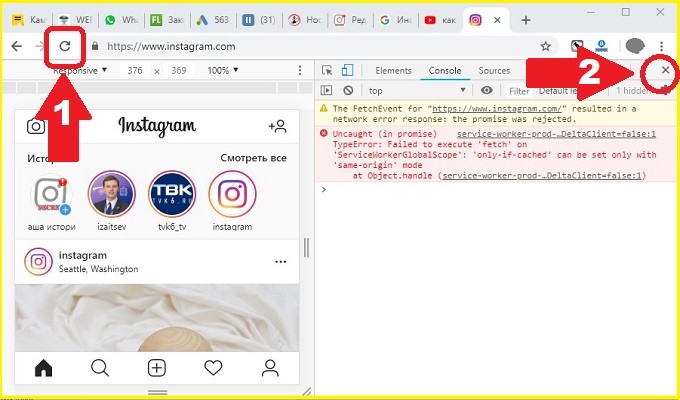
- Готово, можем видеть значок с плюсом для загрузки фотографий в Инстаграм, появляются и другие возможности, которых не было ранее.
В других браузерах наверняка есть подобные функции, если же вы их не найдёте, то тогда всегда есть вариант скачать браузер Google Chrome. Официальная ссылка на скачивание здесь.
Как установить Инстаграм на компьютер
Такой подход ещё и подпитывает разработчиков разного рода версий эмуляторов мобильных телефонов для компьютера. О таких эмуляторах как раз и пойдёт речь ниже. Ведь иного способа зайти в приложение Инстаграм с компьютера на сегодня не представляется возможным.
Наиболее популярные эмуляторы для входа в Instagram с компьютера
Сразу стоит отметить тот факт, что все приложения протестированы на момент написания статьи. Вы можете быть уверены что все они работают. Если вы столкнулись с проблемой, стоит перейти и попробовать следующее. Если у вас есть мысли по поводу, чем дополнить данный список или сообщить о неработающем приложении, а также с трудностями установки, просим оставлять ваши комментарии в самом низу.
Instagram для Windows 10
Первым в нашем списке пойдёт речь о выпущенном приложении Инстаграм специально для Windows. Очень хорошее и стабильно работающие приложение. Позволяет справиться со всеми недостатками Инстаграма для компьютера в браузере, за исключением одной, опции, а именно «Загрузка новых фотографий».
В этом приложении вы сможете:
- Прочитать или отправить личное сообщение через встроенный мессенджер, который не нужно отдельно скачивать.
- Удаление или редактирование своих, ранее сделанных публикаций.
- Комментировать своё и чужие фото.
- Отправить публикации другим пользователям, иными словами, сможете делать репосты.
- Приступим к установке Instagram для Windows, первым делом переходим на сайт Microsoft Store и нажимаем кнопочку «Получить»
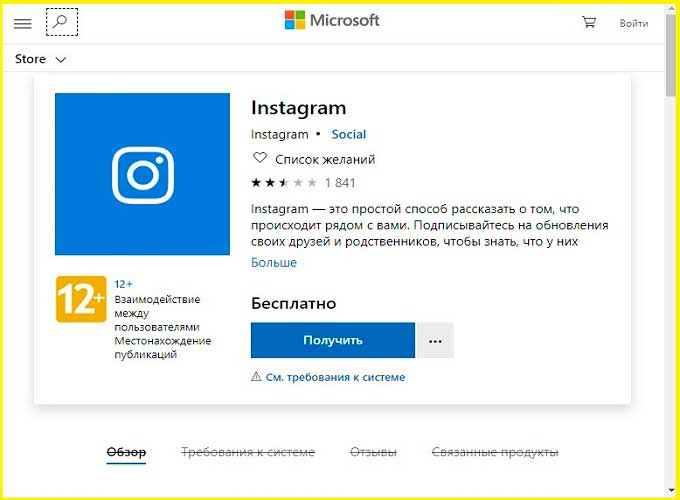
Также можете зайти в меню пуск и набрать в поиске «Microsoft Store», откроется магазин. (Инстаграм в нём бесплатен). Далее в поиске начните вводить слово «instagram», первое приложение из списка, то что нам нужно. - После скачивания, запускаем, регистрируемся или вводим существующие данные, логин и пароль. Здесь у вас не должно возникнуть каких либо трудностей. Всё предельно просто, хоть и дизайн самого приложения в стиле Майкрософт, аля 1997 год.
В отзывах к программе, приходится видеть посты недовольных пользователей о том что неудобно листать фотографии в сериях.
BlueStacks
BlueStacks — Эмулятор мобильного телефона Андроид для вашего компьютера. Приятным побочным эффектом здесь, является возможность установки на свой компьютер, не только Instagram. Но и других мобильных приложений, например игр.

- Заходим на официальный сайт программы, жмём большую, зелёную кнопку и скачиваем его.
- Запускаем установку. Устанавливается оно довольно быстро, жмём кнопочку «Завершить»
- Первый запуск программы-эмулятора BlueStacks, может занять около 2-3 минут, в зависимости от мощности вашего ПК.
- Далее оповещение по настройке аппаратной производительности виртуальной машины, выбор языка. Здесь мы при тестовом запуске ничего не меняли, «Всё равно продолжить» и выбрали русский язык.
- На следующем шаге предлагается ввести учётные данные вашего Google Play. Вы можете знать их по скольку входили с ними в своём телефоне в Play Market.
Важно: Вводите пароль от самой почты а не от аккаунта Инстаграм.Если ничего этого у вас под рукой нет, создайте новую учётную запись.
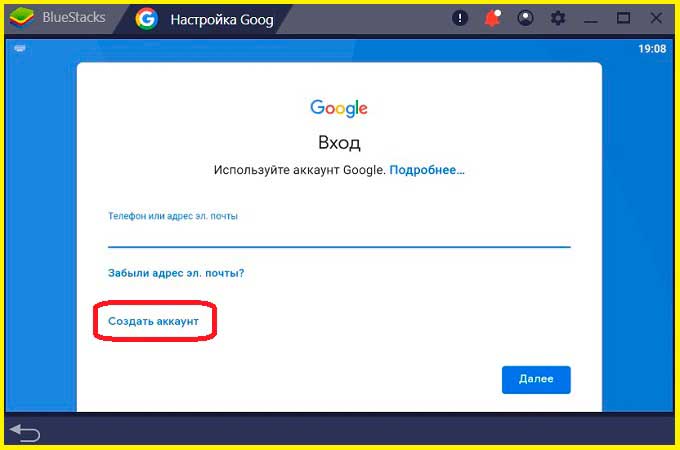
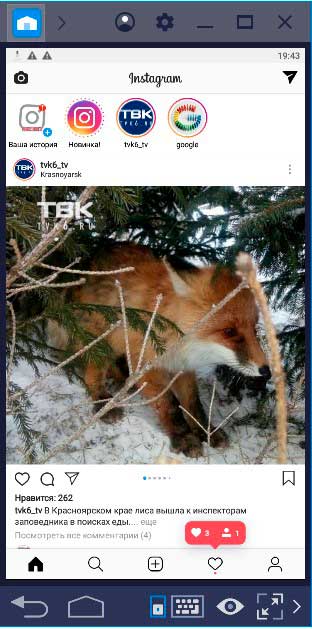
Заключение
И так нам удалось установить Инстаграм на компьютере при помощи эмулятора Андроид на WIndows 10 в программе BlueStacks. Прямо скажем что первый способ для нас показался лучше, хоть и не имеет возможности загружать фото с компьютера сразу в Инстаграм. Хотя и второй вариант прямо скажем оказался не лучше, загрузил вместо фото чёрный квадрат. Но есть и польза от данной программы, это возможность устанавливать какие угодно игры или приложения для андроид на компьютер. Хотя и это сомнительное удовольствие. Остаётся вариант использовать первый способ с Инстаграмом для OS Windows а фотографии всё таки загружать с телефона.

